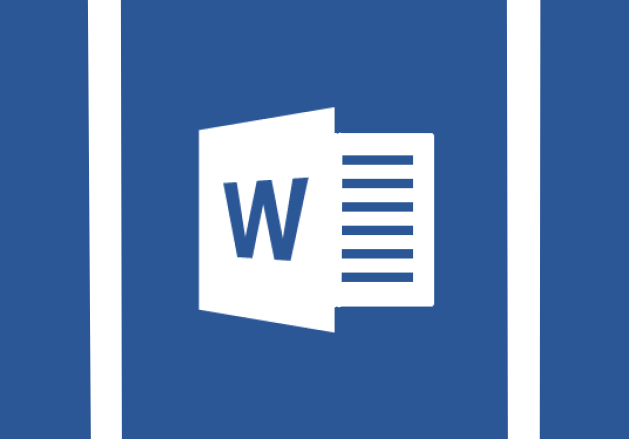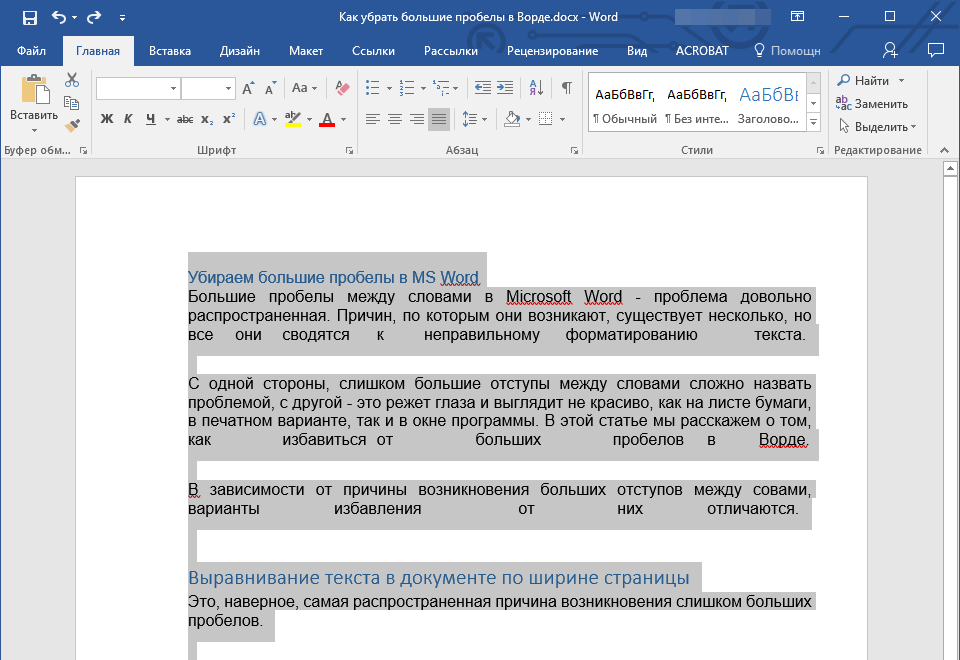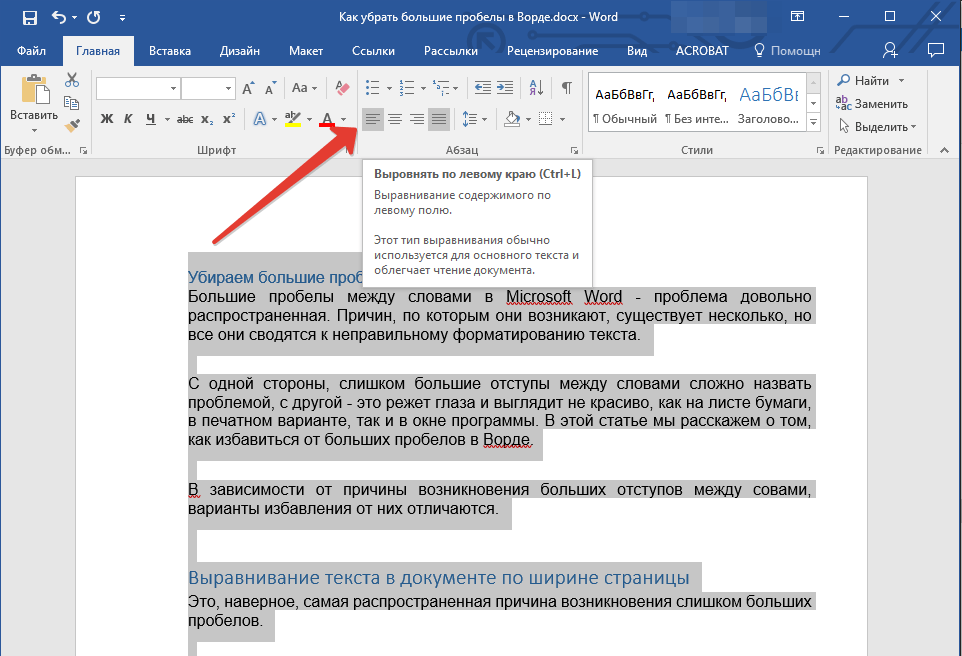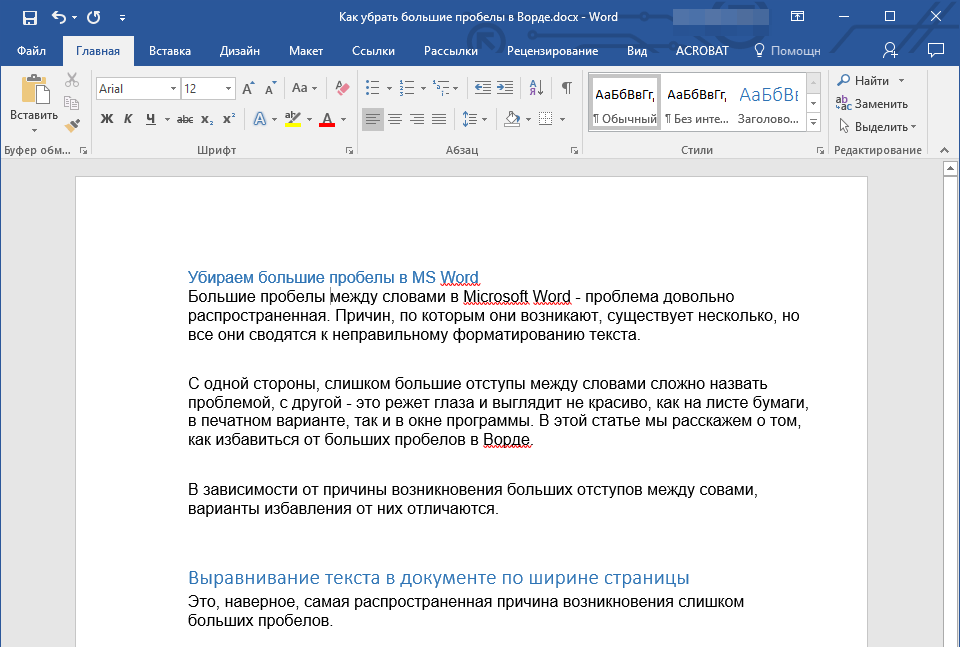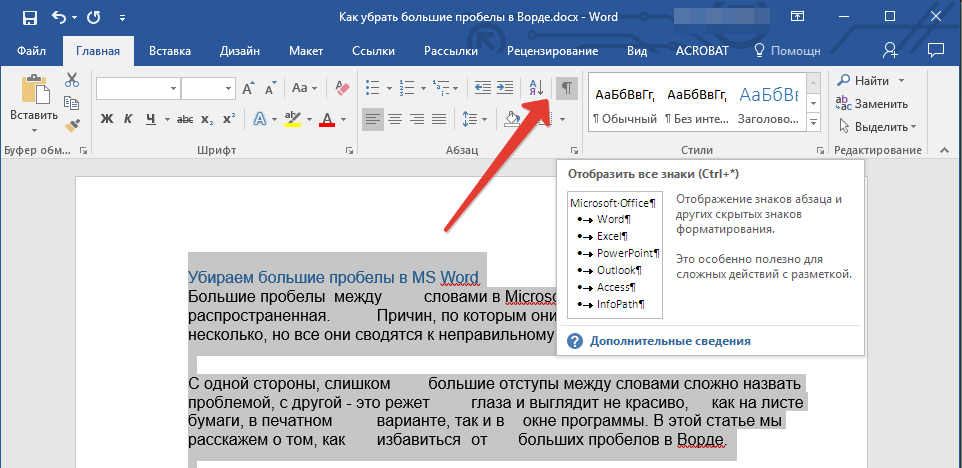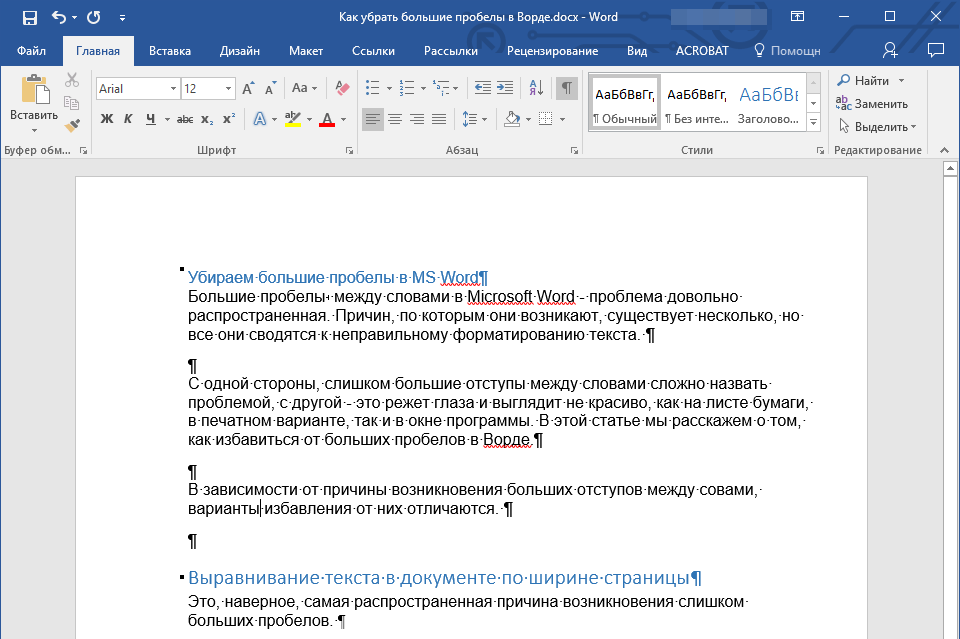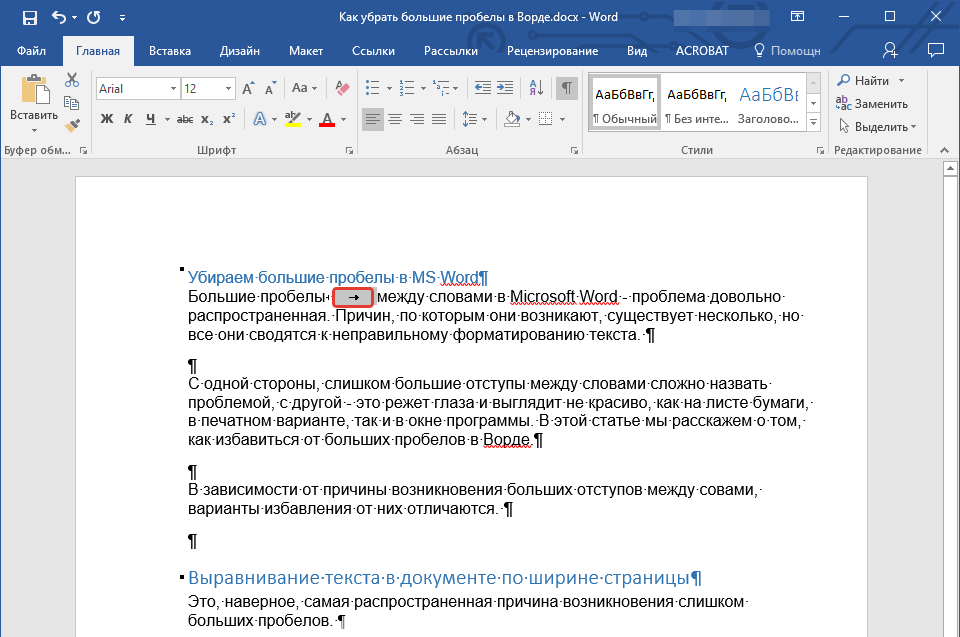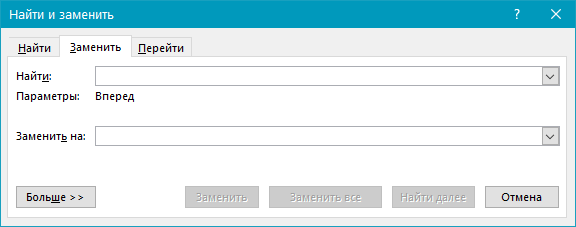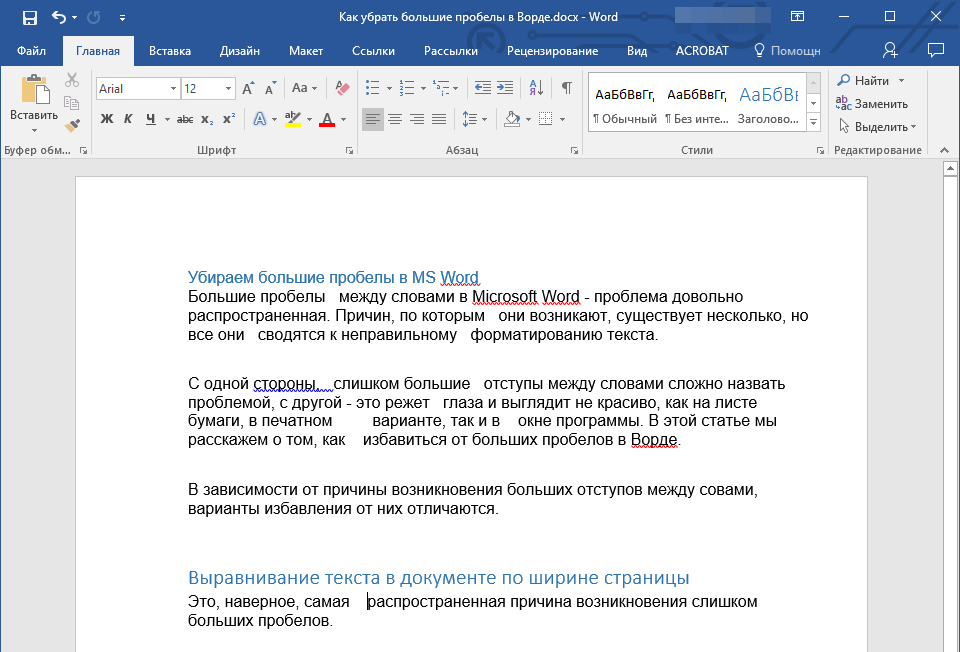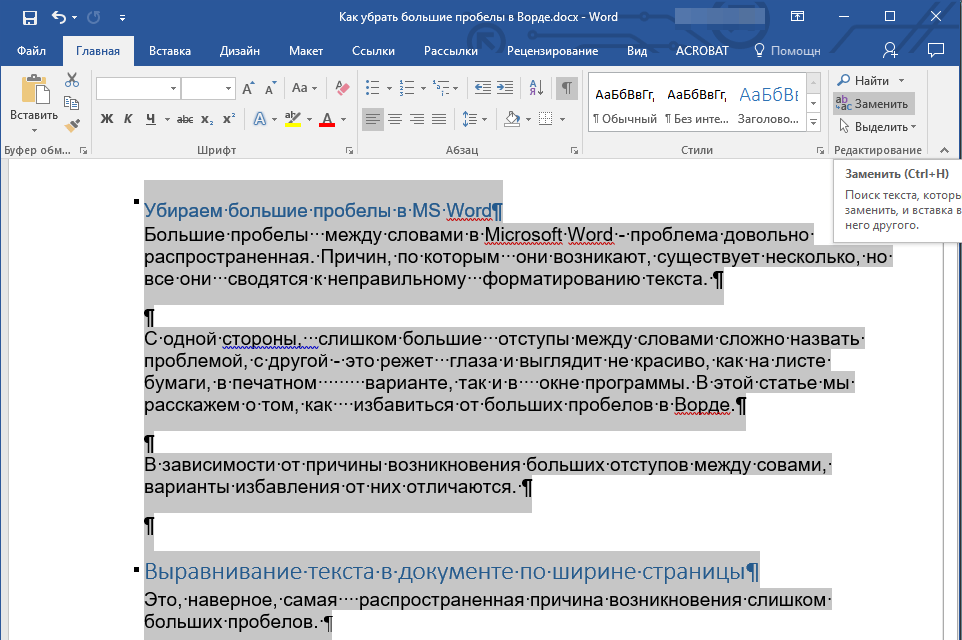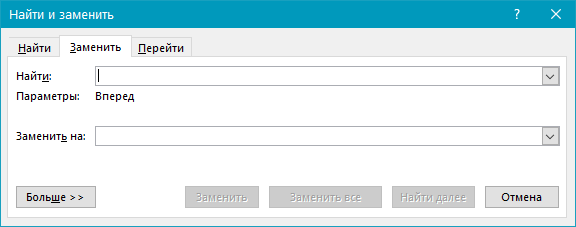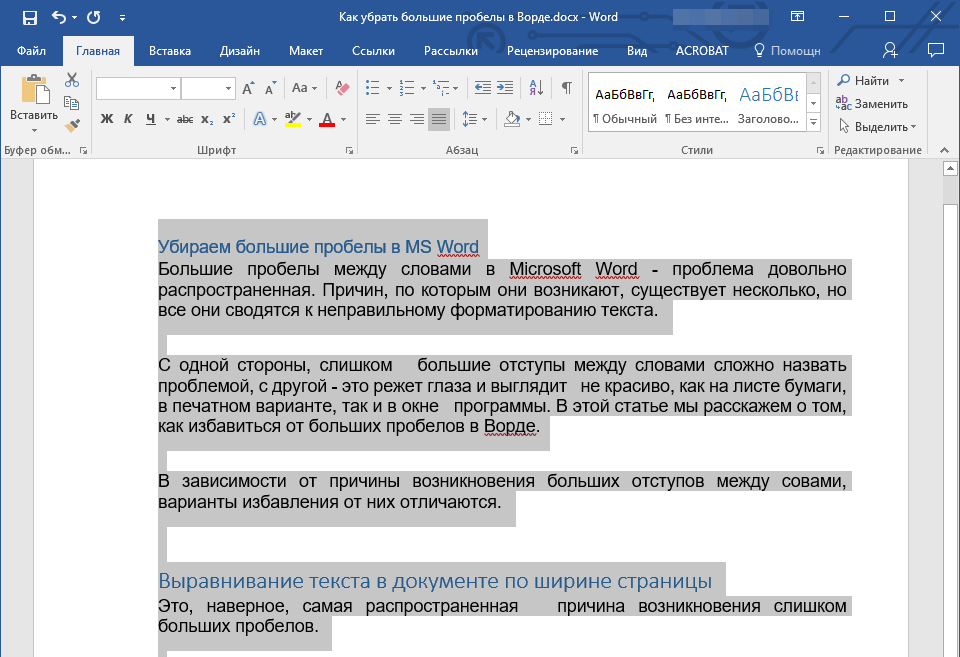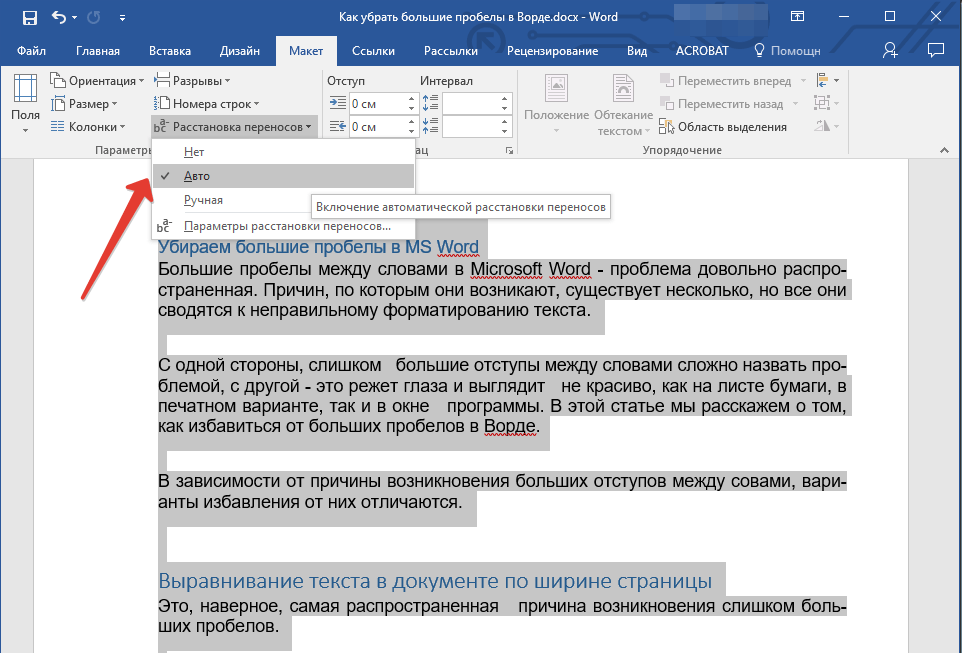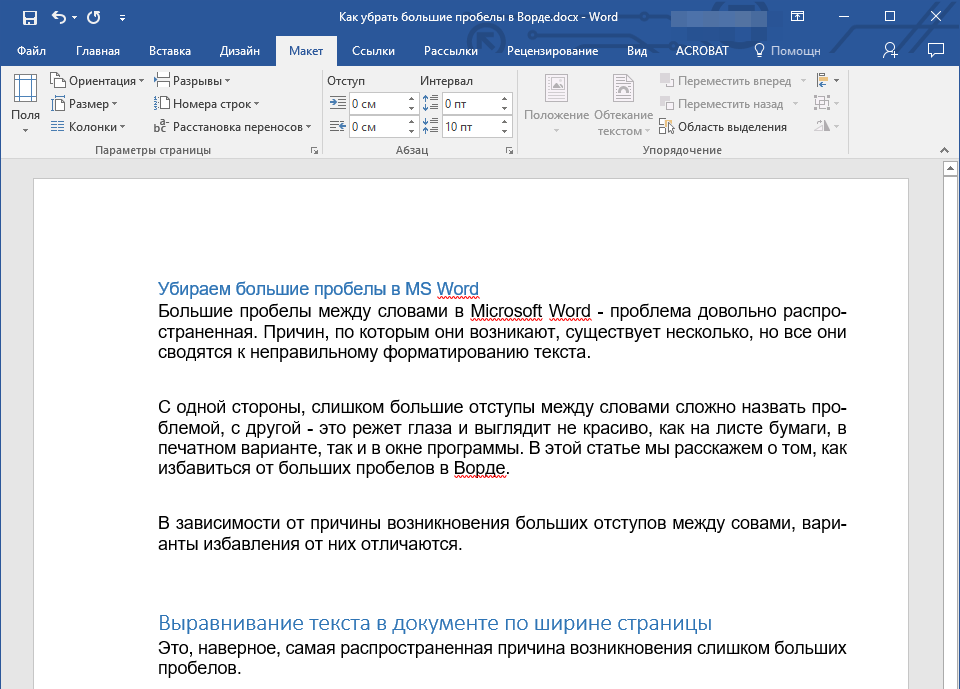В ворде нет пробелов между словами что делать
Почему в Ворде слипаются слова (исчезают пробелы)?
Вам попадались «Вордовские» файлы (docx или doc), в которых некоторые слова слиплись (как будто кто-то забыл их поставить)? На самом деле автор документа может быть не виноват в такой проблеме.
Почему исчезают пробелы в Ворде?
Проблема встречается в Microsoft Word 2007, программа при открытии файла сама теряет пробелы в некоторых местах документа.
Пример слипшихся слов в Word 2007
Что делать, если в «вордовском» документе сливаются слова (исчезают пробелы)?
Как решить проблему
Ошибку с слипающимися словами в Ворде 2007 исправили еще в 2008 году, но часто встречаются компьютеры, на которых отключено автоматическое обновление и пользователи сталкиваются не только с этой проблемой, но и многими другими.
Чтобы пробелы не терялись, достаточно скачать и установить пакет обновлений для Word 2007 с официального сайта Microsoft. Всего было три пакета обновления (Service Pack 1, 2 и 3). Лучше всего устанавливать последнюю версию (SP3), именно эту версию можно скачать по ссылке ниже:
Получилось?
Поделитесь в комментариях, получилось ли решить проблему слившихся слов в Ворде (заодно получите в подарок книгу о полезных сочетаниях клавиш).
Как избежать других похожих проблем?
Всё просто: не отключайте автоматическое обновление, либо регулярно выполняйте обновление программ вручную. Это относится не только к Ворду, но и ко всем остальным программам.
Активно пользуетесь Вордом? Рекомендую прочитать о самых полезных сочетаниях клавиш.
Поделитесь с друзьями:
Понравились IT-уроки?
Больше интересных уроков:
Здравствуйте, Сергей. Спасибо за урок. Когда-то давно у меня такой баг случался, но прошло само. Теперь я пользуюсь «опен офис», по ссылке с вашего сайта. Программа хорошая, но у меня такая проблема…
Когда печатаю текст, то нужно курсор убирать за поля программы, иначе текст перескакивает автоматически на него и печатает не там, где нужно мне, а там, где находится метка курсора… уже и программу переустанавливала и другую ставила — результат тот же. Может это в настройках что-то? Спасибо.
Татьяна, здравствуйте! Не встречал такой проблемы, если у вас ноутбук, может быть вы случайно касаетесь тачпада? Попробуйте его временно отключить и набрать текст с наведенным курсором мыши в области этого же текста.
Это точно происходит из-за касания тачпада. У меня было тоже самое, пока не отключил тачпад.
Спасибо за информацию по исчезающим пробелам.
Пожалуйста, Алексей! Надеюсь, общие принципы, описанные в статье, помогут избежать различных проблем с ПО.
Добрый день Серёжа, это та бабушка что переехала из Еревана в Россию. Наконец я добралась до компа. А за этот период потеряла своего дедушку и теперь одна.
По поводу Ворда хочу сказать что если работать в ворде, то самый лучший редактор это Microsoft Word 2003. Я в нём всё что нужно создаю. Даже Экселевские таблицы. В своё время я работала переводчиком с армянского на русский. Создавала электронные шаблоны и никаких проблем. Работает безотказно.
Этим разработчикам делать нечего — придумали 7, 8, 10, а мне поставили семерку, так я её удалила и снова поставила Microsoft Word 2003.
ПО ПОВОДУ автоматического обновления — я его отключила, так как несколько раз разрешала обновиться и каждый раз переустанавливала программу — появлялись проблемы.
У меня была проблема с залипанием клавиш — нажимала одну, а печатались сразу несколько букв — не смогла справиться и купила новую клавиатуру. Если можно, то посвятите этому урок, с уважением и наилучшими пожеланиями успехов и здоровья — Раиса.
Здравствуйте, Раиса. Искренне сочувствую вашей тяжелой потере. Держитесь, общайтесь с друзьями, заводите новых знакомых.
Если функциональности Microsoft Office 2003 вам хватает, конечно, менять его не нужно. Мне по работе приходится использовать более новые версии (2010 и 2013).
Подумаю на счет урока о проблемах клавиатуры, в принципе, есть что рассказать.
Спасибо, Сергей. Учту. А по реестру будет что-то новенькое?
Чтобы отправить ответ, вы должны войти или зарегистрироваться
Сообщений [ 34 ]
1 Тема от Route 15.11.2010 11:53:18
Собственно после редактирования документа в word 2010 и открытия его в 2007, то в 2007 пропадают между словами пробелы. Вот эта проблема уже описана здесь: внешняя ссылка Только вот ответ я надеюсь найти тут.
2 Ответ от Вождь 15.11.2010 13:00:13
Делал так:
1. Набрал тестовый текст в 2010 и сохранил.
2. Открыл в 2007, глюк на лицо.
3. Открыл в 2010, скопировал текст пару раз, сохранил.
4. Глюк в 2007 остался во всех копиях текста.
5. Открыл в 2010, поменял параметр шрифта, сохранил.
6. Глюк в 2007 пропал везде, кроме первого фрагмента текста
Т.е. проблема где-то в параметрах вставки или набора текста. Пороем еще.
3 Ответ от Вождь 15.11.2010 13:58:53
Все еще ужаснее
Теперь я знаю как вернуть глюк! Делаем так:
7. Открываем в 2010 и выполняем поиск и замену пробела на пробел.
8. Открываем в 2007, глюк во всем тексте!
4 Ответ от Вождь 15.11.2010 14:56:20
Да, беда. Изменение настроек Word не помогает. Пока решения нет. Как лекарство помогает копирование через буфер или временная замена чем-то пробелов.
Судя по тому, что и народ на форумах не шевелится, это глюк какой-то отдельной версии Word.
5 Ответ от Route 15.11.2010 18:46:26
Да нет! Просто не все еще открывали в 2007 
Отредактировано Route (15.11.2010 18:48:32)
6 Ответ от Route 10.02.2011 16:39:03
Решения так и не найдено?
7 Ответ от Вождь 11.02.2011 08:25:46
Вот список того, что происходит если открывать документ в более ранней версии MS Word:
внешняя ссылка
Ничего похожего на проблему этой ветки в списке нет. У меня и в MS Word 2003 пробелы пропадают, когда открываю docx (установлен пакет совместимости). Поэтому склоняюсь к версии, что проблема в самом MS Word 2010, или формат несовместим, или неверен, или у нас что-то с руками
8 Ответ от Вождь 11.02.2011 09:24:44
Нашел совет, что проблему решает «Центр диагностики Microsoft Office» (входит в комплект установки MS Word 2007)
Сам попробовать не могу, нет дистрибутива Office 2007.
9 Ответ от Вождь 11.02.2011 09:43:00
Проблема решилась:
1. Запустил «Центр диагностики Microsoft Office», но он ругался только, что нет «O12Conv.msi» (это пакет совместимости).
2. «Пакет обеспечения совместимости» у меня уже стоял, я его удалил и установил последнюю версию:
внешняя ссылка
Думаю, проблема связана с конфликтом при установке нескольких версий MS Office.
10 Ответ от Route 11.02.2011 15:57:54
Еще раз, Вы поставили эту штуку и все заработало? Пробелы не исчезают?
11 Ответ от Вождь 11.02.2011 17:41:52
Да, теперь пробелы не пропадают. По идее должен был сработать «Центр диагностики Microsoft Office», он просил «O12Conv.msi», но у меня в дистрибутиве Office такого файла не было, и я сделал как описал выше.
12 Ответ от Route 11.02.2011 19:54:06
13 Ответ от Route 12.03.2011 22:44:39
Установил 2010. Прошу прощения, а где этот Центр диагностики Microsoft Office? В меню пуск его нету у меня.
14 Ответ от Вождь 12.03.2011 23:52:56
Почитайте, что пишет Microsoft о центре диагностики Office 2010:
внешняя ссылка
Здесь еще кое-что о диагностике:
внешняя ссылка
15 Ответ от Che 24.09.2011 21:46:51
У меня Word 2010 дома и на работе.
Пропадание пробелов началось в июне 2011, причем без преобразований в/из Word 2007.
Но вчера я в существующий файл вставил дважды из буфера один и тот же участок текста (примерно 400 знаков), и, не редактируя, сохранил его.
А сегодня обнаружил, что во второй вставке несколько пробелов отсутствует, причем в первой вставке они есть.
Закрытие без записи и новое открытие этого файла картину не изменяет.
Таким образом, во время записи файла работает вредоносная процедура (вирус), удаляющая часть пробелов по случайному закону.
А что делать пользователю?
Неужели каждый открываемый файл перечитывать от начала до конца.
16 Ответ от Alex_Gur 24.09.2011 22:06:38
А если попробовать сохранить в Word 2007 в формате RTF, а потом открыть этот файл в 2010? В этом случае пробелы остаются?
17 Ответ от Che 25.09.2011 13:25:52
А если попробовать сохранить в Word 2007 в формате RTF, а потом открыть этот файл в 2010? В этом случае пробелы остаются?
18 Ответ от Che 28.09.2011 06:25:35
Всё, что было до этого, мелочь по сравнению с проблемой, обнаруженной сегодня. Электронная статья с объёмом 116 000 слов показала, что в ней стало на 1300 слов меньше, то есть, исчезло 1300 пробелов.
Зачем нам нужен такой Word.
19 Ответ от Alex_Gur 28.09.2011 14:55:19
Всё, что было до этого, мелочь по сравнению с проблемой, обнаруженной сегодня. Электронная статья с объёмом 116 000 слов показала, что в ней стало на 1300 слов меньше, то есть, исчезло 1300 пробелов.
Зачем нам нужен такой Word.
20 Ответ от Che 08.10.2011 07:21:29
Переустановка Word не помогла.
Очевидно, что в первом случае отсутствует параметр xml:space=»preserve» перед очередным отрезком текста. Возможно, причина в этом.
Если так, то нужно выяснить, как в Word2010 можно поставить этот параметр.
21 Ответ от Che 08.10.2011 07:32:58
К сожалению, оказалось, что в первом случае такой параметр стоит между отрезками текста
Следовательно, в Word2007 нет процедуры, учитывающей этот параметр, или есть процедура, уничтожающая его действие. В любом случае, это ошибка программы.
Неужели в такой фирме не хватает квалифицированных отладчиков?
22 Ответ от Alex_Gur 08.10.2011 17:00:51
К сожалению, оказалось, что в первом случае такой параметр стоит между отрезками текста
Che, очень интересная находка.
А чем тег в самОм редакторе отличается от обычного пробела?
23 Ответ от Alex_Gur 08.10.2011 17:11:11
Значение «preserve» говорит о том, что приложения должны сохранить все пробельные символы.
24 Ответ от Che 09.10.2011 01:29:36
К сожалению, оказалось, что в первом случае такой параметр стоит между отрезками текста
Che, очень интересная находка.
А чем тег в самОм редакторе отличается от обычного пробела?
Тем, что она не содержит пробел.
Сможете ли Вы это замечание донести до фирмы Microsoft?
25 Ответ от Che 09.10.2011 01:33:57
Значение «preserve» говорит о том, что приложения должны сохранить все пробельные символы.
А нужно другое: вставить пробел между концом предудущего и следующего разделов. Ведь в программе такого пробела в конце предыдущего раздела и в начале следующего нет.
26 Ответ от Alex_Gur 09.10.2011 07:06:30
Сможете ли Вы это замечание донести до фирмы Microsoft?
Я постараюсь.
Не могли бы Вы приложить в качестве вложенных файлов краткие примеры в Word 2007 и 2010?
27 Ответ от Che 10.10.2011 16:24:06
Уважаемый Alex_Gur!
Прикладываю два одинаковых файла, созданных в разныз программах.
You don’t have the permssions to download the attachments of this post.
28 Ответ от Alex_Gur 10.10.2011 16:38:11
Уважаемый Alex_Gur!
Прикладываю два одинаковых файла, созданных в разныз программах.
Я посмотрел оба файла. У меня они идентичны, пробелы не пропадают.
Нам нужно воспроизвести ошибку!
Потом я попробую сделать то же самое у себя.
29 Ответ от Che 13.10.2011 20:57:48
Мне тоже не удалось в этих файлах воспроизвести ситуацию с пропаданием пробелов.
Более того, когда я открыл в Word2010 и в Word2007 файл, в котором у меня пропало 1300 пробелов, все пробелы оказались на месте.
Я думаю, что не только мы с Вами читаем сообщения в этом форуме. И, возможно, мои замечания были восприняты специалистами Microsoft и оперативно внесены необходимые изменения в Word2010 и в Word2007.
В любом случае, спасибо за внимание к поднятой проблеме.
30 Ответ от Alex_Gur 14.10.2011 13:05:28
Мне тоже не удалось в этих файлах воспроизвести ситуацию с пропаданием пробелов.
Более того, когда я открыл в Word2010 и в Word2007 файл, в котором у меня пропало 1300 пробелов, все пробелы оказались на месте.
Я думаю, что не только мы с Вами читаем сообщения в этом форуме. И, возможно, мои замечания были восприняты специалистами Microsoft и оперативно внесены необходимые изменения в Word2010 и в Word2007.
В любом случае, спасибо за внимание к поднятой проблеме.
Очень рад, Александр!
31 Ответ от Мохова 24.07.2012 03:34:19
Всем привет!
Со времени последнего сообщения прошло довольно много времени, существует ли официальный ответ, хоть какой-нибудь.
У нас такая ситуация.
В учреждении есть компьютеры с MSO 2003, 2007, 2010.
Сделала скрины, ибо пересылать документы нет смысла, в каждом офисе они открываются в разном виде. ИТАК:
Из этого мы сделали вывод, что в любой версии MSO необходимо сохранять документы в формате doc, однако, правы ли мы и не таятся ли подводные камни и здесь.
MSO.jpg 608.25 Кб, файл не был скачан.
You don’t have the permssions to download the attachments of this post.
32 Ответ от Alex_Gur 24.07.2012 05:44:23
Компания Microsoft объявила о решении этой проблемы с помощью установки пакета обновления 3 для Microsoft Office 2007.
Подробнее см. здесь:
внешняя ссылка
33 Ответ от Alex_Gur 27.03.2014 11:29:01
Для решения проблемы пропадания пробелов в Word 2007 компания Майкрософт рекомендует установить пакет обновления 3 для выпуска 2007 системы Microsoft Office. Загрузить его можно бесплатно со следующего веб-сайта Майкрософт:
внешняя ссылка
34 Ответ от Poppy 22.03.2015 21:29:32
Сообщений [ 34 ]
Чтобы отправить ответ, вы должны войти или зарегистрироваться
Похожие темы
Конечно, персональный или переносной компьютер далеко не пишущая машинка, с этим не спорит никто. Однако, все же набор и редактирование текста – одна из важнейших областей его применения. На портале о Microsoft Office Word вы узнаете про: цщкв ошибка при открытиии файла. В отличие от той же машинки он может делать это умно, грамотно: проверить орфографию, сократить для вас необходимость ручной работы. На портале о Microsoft Office Word вы узнаете про: направление текста в ворде не нажимается. Но и настройки редактор требует гораздо большей, чем машинка, особенно, если говорить о таком гиганте, как Microsoft Word. Наш сайт о Microsoft Office Word даст ответ про: в ворд 2007 как посмотреть количество знаков.
Большое внимание уделено настройкам, потому что одну и ту же операцию в Ворде можно выполнить несколькими различными способами, рассказаны и показаны самые удобные из них. На портале о Microsoft Office Word вы узнаете про: ссылки в 10 верде как ставить. Вы можете поближе ознакомиться с надстройками Ворда (то есть созданием макросов, программированием и так далее), все объясняется просто и на доступном языке. Наш сайт о Microsoft Office Word даст ответ про: word 2003 добавить сноску.
Возможно, то с чем вы придете на форум, уже обсуждалось или нужное вам решение вывешено в соответствующем разделе. Наш сайт о Microsoft Office Word даст ответ про: как перевести текст в формат html. У форума удобная структура, так что вы легко отыщите необходимое. Если же по каким-либо причинам найти требуемую информацию не удастся, можете оставить заявку. Наш сайт о Microsoft Office Word даст ответ про: vba получить ширину и высоту рисунка.
Как удалить ненужные пробелы и символы в редакторе Microsoft Word
Правильное форматирование текстов в программе Microsoft Word имеет огромное значение. И чаще всего эта истина подтверждается, когда при распечатывании на принтере готовый документ выглядит иначе, чем макет.
Переформатирование документа, а также корректировка пробелов и лишних символов может стать нудной и сложной задачей, особенно когда не понимаешь откуда взялось такое расстояние между строками или почему абзац вдруг «отъехал» на пол страницы.
Проще всего изначально грамотно форматировать текст в процессе его написании. Но если перед вами стоит задача отредактировать готовый документ, то давайте вместе поэтапно попытаемся разобраться с проблемами в тексте.
Удаление повторяющихся и ненужных символов
Стоит нам в интерфейсе редактора Word включить отображение непечатных символов (кнопка π), как нам станут намного понятнее наши проблемы в форматировании.
Пробел
Одна из самых частых проблем – повторный пробел. Он отображается как точка посередине строки. При правильном форматировании ставится один пробел между двумя словами. При этом он не ставится между словом и знаком препинания, а только после него.
Когда вы хотите разместить какие-то слова в колонки, например, когда вам нужно разместить в одну строку дату и название города при наборе договора, не стоит использовать много пробелов, чтобы развести их в разные стороны документа. Для этого нужно использовать знаки табуляции или таблицы. Если вы будете использовать пробелы, то даже если на экране монитора все выглядит красиво и ровно, то при распечатке такое форматирование непременно собьётся.
Проверьте ваш текст на повторяющиеся пробелы.
Если таких пробелов слишком много, то удалить их можно автоматически с помощью инструмента «Найти и заменить», который есть на панели быстрого доступа на вкладке «Главная». Можно вызвать этот инструмент и горячими клавишами CTRL+H. Перед вами откроется диалоговое окно, где нужно открыть вкладку «Заменить». Далее заполняем форму так:
Этот параметр означает, что нужно найти все места, где подряд стоят 2 или больше пробелов.
Если нам нужно убрать пробел перед запятой, то в полях пишем такие значения:
Дополнительных параметров устанавливать не нужно.
Похожие действия можно сделать и с другими знаками препинания, надеемся суть вы уловили.
Готово! Лишние пробелы будут удалены. Но проверьте весь текст еще раз вручную – возможно где-то умышленно ставили очень много пробелов, и теперь все сместилось.
Табуляция
Для разметки текстов на веб-страницах используются несколько иные символы, чем в Word. Так, если вы копировали текст из Интернета, в вашем документе может появиться множество таких символов разметки. Например, это может быть отступ →, который появляется если нажать на клавиатуре кнопку Tab. Чтобы автоматически убрать такие большие пробелы мы снова обратимся к инструменту «Найти и заменить», но теперь введем такие параметры:
Разрыв строки
Другой знак разметки, мешающий красивому форматированию – это разрыв строки. В Ворде его можно поставить так: одновременно зажав Shift+Enter. Этот знак растягивает строку на всю ширину страницы, даже если там всего 2 слова. Поэтому его лучше удалить или заменить на конец абзаца.
Другие часто употребляемые значения для замены можно найти так:
Абзац
Но несмотря на то, что Microsoft уже очень давно ввела возможность редактирования интервалов между абзацами, иногда можно встретить тексты, где пространство сделано с помощью знака конца абзаца π. Этот символ вам придется удалять вручную.
Убираем большие пробелы в Microsoft Word
Большие пробелы между словами в MS Word — проблема довольно распространенная. Причин, по которым они возникают, существует несколько, но все они сводятся к неправильному форматированию текста или ошибочному написанию.
С одной стороны, слишком большие отступы между словами довольно сложно назвать проблемой, с другой — это режет глаза, да и просто выглядит не красиво, как в распечатанном варианте на листе бумаги, так и в окне программы. В этой статье мы расскажем о том, как избавиться от больших пробелов в Ворде.
В зависимости от причины возникновения больших отступов между совами, варианты избавления от них отличаются. О каждом из них по порядку.
Выравнивание текста в документе по ширине страницы
Это, наверное, самая распространенная причина возникновения слишком больших пробелов.
Если в документе установлено выравнивание текста по ширине страницы, первые и последние буквы каждой строки будут находиться на одной вертикальной линии. Если в последней строке абзаца мало слов, они растягиваются на ширину страницы. Расстояние между словами в таком случае становится довольно большим.
Итак, если такое форматирование (по ширине страницы) не является обязательным для вашего документа, его необходимо убрать. Достаточно просто выровнять текст по левому краю, для чего нужно выполнить следующее:
1. Выделите весь текст или фрагмент, форматирование которого можно изменить, (используйте комбинацию клавиш “Ctrl+A” или кнопку “Выделить все” в группе “Редактирование” на панели управления).
2. В группе “Абзац” нажмите “Выровнять по левому краю” или используйте клавиши “Ctrl+L”.
3. Текст выровняется по левому краю, большие пробелы исчезнут.
Использование знаков табуляции вместо обычных пробелов
Еще одна из причин — знаки табуляции, установленные между словами вместо пробелов. В данном случае большие отступы возникают не только в последних строках абзацев, но и в любом другом месте текста. Чтобы увидеть, ваш ли это случай, выполните следующее:
1. Выделите весь текст и на панели управления в группе “Абзац” нажмите кнопку отображения непечатных знаков.
2. Если в тексте между словами помимо еле заметных точек есть еще и стрелки, удалите их. Если слова после этого будут написаны слитно, поставьте между ними один пробел.
Совет: Помните, что одна точка между словами и/или символами — значит наличие всего одного пробела. Это может пригодиться при проверке любого текста, так как лишних пробелов быть не должно.
4. Если текст большой или в нем просто много знаков табуляции, всех их можно удалить за раз, выполнив замену.
Символ “Конец строки”
Иногда расположение текста по ширине страницы является обязательным условием, и в данном случае менять форматирование попросту нельзя. В таком тексте последняя строка абзаца может быть растянутой из-за того, что в ее конце стоит символ “Конец абзаца”. Чтобы увидеть его, необходимо включить отображение непечатных знаков, нажав на соответствующую кнопку в группе “Абзац”.
Знак конца абзаца отображается в виде изогнутой стрелки, которую можно и нужно удалить. Для этого просто установите курсор в конце последней строки абзаца и нажмите клавишу “Delete”.
Лишние пробелы
Это самая очевидная и самая банальная причина возникновения больших пробелов в тексте. Большие они в данном случае лишь потому, что в некоторых местах их больше одного — два, три, несколько, это уже не так важно. Это ошибка написания, и в большинстве случаев такие пробелы Ворд подчеркивает голубой волнистой линией (правда, если пробелов не два, а три и более, то их программа уже не подчеркивает).
Примечание: Чаще всего с лишними пробелами можно столкнуться в текстах, скопированных или скачанных из интернета. Нередко такое бывает при копировании и вставке текста из одного документа в другой.
В таком случае после включения отображения непечатных знаков, в местах больших пробелов вы увидите более одной черной точки между словами. Если текст небольшой, удалить лишние пробелы между словами с легкостью можно и вручную, однако, если их много, это может затянутся надолго. Рекомендуем воспользоваться методом, аналогичным удалению знаков табуляции — поиск с последующей заменой.
1. Выделите текст или фрагмент текста, в котором вы обнаружили лишние пробелы.
2. В группе “Редактирование” (вкладка “Главная”) нажмите кнопку “Заменить”.
3. В строке “Найти” поставьте два пробела, в строке “Заменить” — один.
4. Нажмите “Заменить все”.
5. Перед вами появится окно с уведомлением о том, сколько программа осуществила замен. Если между некоторыми совами установлено более двух пробелов, повторите эту операцию до тех пор, пока не увидите следующее диалоговое окно:
Совет: При необходимости количество пробелов в строке “Найти” можно увеличить.
6. Лишние пробелы будут удалены.
Перенос слов
Если в документе разрешен (но пока еще не установлен) перенос слов, в таком случае уменьшить пробелы между словами в Word можно следующим образом:
1. Выделите весь текста, нажав “Ctrl+A”.
2. Перейдите во вкладку “Макет” и в группе “Параметры страницы” выберите пункт “Расстановка переносов”.
3. Установите параметр “Авто”.
4. В конце строк появятся переносы, а большие отступы между словами исчезнут.
На этом все, теперь вы знаете обо всех причинах появления больших отступов, а значит, можете самостоятельно сделать в Ворде пробел меньше. Это поможет придать вашему тексту правильный, хорошо читабельный вид, который не будет отвлекать внимание большим расстоянием между некоторыми словами. Желаем вам продуктивной работы и результативного обучения.
Помимо этой статьи, на сайте еще 12544 инструкций.
Добавьте сайт Lumpics.ru в закладки (CTRL+D) и мы точно еще пригодимся вам.
Отблагодарите автора, поделитесь статьей в социальных сетях.